重装Win7系统后,相关初始化设置很重要,初始化设置完成后,能够免去一堆不必要的麻烦。以下是重装Win7系统后要注意的事项:
1.Win7系统“检查更新”设置
原因:Win7系统中“检查更新”设置项对于用户来说是比较关键的,刚重装完成的系统相对来说是比较纯净的,但同时也是漏洞更新、补丁数量最少的系统,为了系统的安全,就需要更新系统补丁和漏洞。
方法:鼠标右键“计算机”→点击“属性”→点击“Windows Update”→点击“检查更新”→“安装更新”后,等待自动更新完成即可。如图1所示:
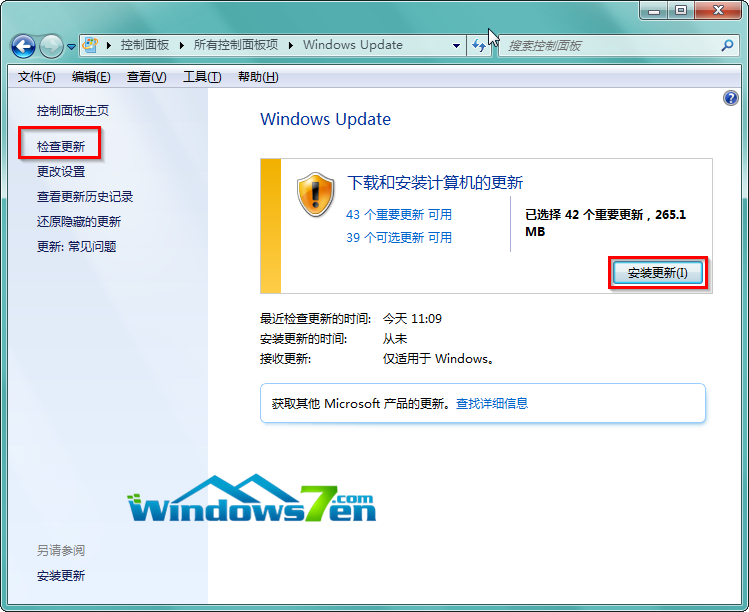
图1 Win7系统“检查更新”设置
2.Win7设置用户帐户控制(UAC)
在使用Win7系统的过程中,打开一些程序后会弹出是否允许执行的消息对话框,这是一种保护系统程序的设置,具体描述可参考用户帐户控制是什么,但如果你的电脑安装了防火墙,杀毒软件等能够确保系统是受保护的软件,墨染暖心认为就不必设置用户帐户控制(UAC)了。
当然,如果大家觉得有必要,下面,墨染暖心告诉你方法:
点击“开始”→搜索框输入“UAC”按下回车,通过移动滑块来选择各种情况下的通知与否。如图2所示:

图2 Win7设置用户帐户控制(UAC)
3.Win7动分配虚拟内存和页面文件大小
原因:尽管目前电脑普遍较高的硬件配置,似乎并不需要对虚拟内存和页面大小做调整。其实根据个人电脑用途的不一样,对于一些用户来说还是有必要的。
方法:
右键“计算机”“属性”→点击“高级系统设置”→点击高级选项卡下的性能栏目中的“设置”→点击性能选项窗口下的“高级”选项卡中的“更改”→在虚拟内存设置对话框中,选择自定义大小栏,这时“初始大小”和“最大值”颜色变化,用户可以去填写。填写这项的标准,一般跟内存差不多大或是内存的1.5倍,如果硬盘吃紧的可以少设置一点,但不能没有。推荐至少1G以上。另外,虚拟内存的读写频率还是比较高的,建议不放在系统盘。如图3所示:

图3 Win7动分配虚拟内存和页面文件大小
4.Win7转移临时文件存储位置
原因:在Win7系统中,临时文件是个吃硬盘大户,读写也比较频繁,一般的建议是用户最好不要放在系统盘,因为随着用户对电脑的频繁使用,系统中会持续性的产生临时文件,在没有通过定期的清理或者优化的情况下,系统盘的空间会越来越小,以至于会不断地影响电脑运行的速度。
方法:右键“计算机”→点击“属性”→点击“高级系统设置”→点击“环境变量”→将TEMP和TMP对应的变量值改成自己想要的存储路径,如图4所示:

图4 Win7转移临时文件存储位置
5.Win7转移系统用户文件夹
原因:Win7系统中,用户的文件夹会被很多软件设为默认的文件、资料以及档案存储的地方。同时经常玩游戏的用户也会发现吧?这里也是很多游戏存档待的地方。
方法:
点击“开始”→右键“文档”→点击“属性”→点击“公用文档”→点击“设置保存位置”。如图5所示:

图5 Win7转移系统用户文件夹
Copyright ©2018-2023 www.958358.com 粤ICP备19111771号-7 增值电信业务经营许可证 粤B2-20231006